Comment annuler Spotify Premium - Guide des étapes faciles [2025]
En tant que l'un des services les plus populaires du secteur des services de streaming musical, Spotify ne déçoit certainement pas. Spotify propose à la fois un forfait gratuit et un forfait d'abonnement premium. Bien que Spotify propose généreusement une version gratuite, la plupart des utilisateurs préfèrent toujours souscrire à un forfait payant en raison des limitations liées à l'utilisation d'un compte gratuit.
Maintenant, si vous changez soudainement d'avis, par exemple si vous souhaitez passer de Spotify à d'autres fournisseurs de services de streaming musical tels que Tidal ou Apple Music, ou si vous souhaitez simplement annuler votre plan d'abonnement, vous devez connaître les détails Spotify Annulation de la prime Procédure.
Comment annuler Spotify Abonnement premium ? En fait, ce n'est pas si difficile. De plus, si vous ne souhaitez pas utiliser d'ordinateur, utiliser un appareil Android ou iOS est également un bon moyen de Spotify Utilisateurs Premium pour annuler leur abonnement. Nous savons que ce sujet vous intéresse, alors commençons.
Contenu de l'article Partie 1. Comment annuler Spotify Premium sur Mac ou PCPartie 2. Comment annuler Spotify Premium sur iPhone ou AndroidPartie 3. Comment conserver Spotify Chansons après Spotify Annuler la primePartie 4. FAQ sur Spotify Annuler la primePartie 5. Résumé
Partie 1. Comment annuler Spotify Premium sur Mac ou PC
C'est une bonne chose de savoir que tout abonné peut annuler Spotify abonnement premium quand il veut. Mais il faut d’abord confirmer ou vérifier que son plan premium est actif et est facturé. Comment annuler Spotify Premium sur Mac ou PC ? Si vous avez obtenu votre plan d'abonnement via le site Web ou depuis le Spotify app sur votre ordinateur, vous pouvez suivre ce qui suit Spotify processus d’annulation de prime.
Étape 1. Ouvrez n'importe quel navigateur sur votre ordinateur, accédez au Spotify site officiel et fournissez simplement vos identifiants de connexion - nom d'utilisateur et mot de passe.
Étape 2. En haut, cochez votre profil utilisateur puis choisissez le «Compte"Menu.
Étape 3. Vous devez faire défiler vers le bas jusqu'à ce que vous voyiez le "Abonnements" bouton. Ensuite, vous verrez le «Modifier ou annuler” sur votre écran.

Étape #4. Spotify vous demandera si vous êtes sûr d'annuler votre abonnement Premium, et ici vous devez cliquer sur «OUI, ANNULER» pour terminer parfaitement toute la tâche.

Comment puis-je annuler Spotify Premium sur ordinateur ? Et c'est tout! En effet, il est trop simple d'annuler votre Spotify abonnement premium sur votre PC ou Mac. Si vous utilisez un appareil mobile, vous pouvez voir les détails sur la façon d'annuler votre prime sur iPhone ou Android dans la partie suivante.
Partie 2. Comment annuler Spotify Premium sur iPhone ou Android
Comment annuler Spotify premium sur iPhone ou Android ? Bien entendu, nous prenons également en compte ici les utilisateurs iOS ou Android. C'est pourquoi nous avons également préparé une référence en ce qui concerne le Spotify processus d'annulation de prime si vous êtes un utilisateur d'appareil mobile.
Comment annuler Spotify Premium sur les appareils iPhone, iPad ou iOS
Comment annuler Spotify Premium sur iPhone ? Si vous souhaitez obtenir votre Spotify premium annuler à l’aide de votre appareil iOS pratique comme l’iPhone, l’iPad ou l’iPod Touch, vous pouvez vous référer à la procédure ci-dessous.
Étape 1. Sur votre appareil iOS, accédez à Paramètres >> iTunes & App Store et appuyez sur votre identifiant Apple.
Étape 2. Sous votre identifiant Apple, vous verrez alors le «Abonnements" menu. Dans votre liste d'abonnements, recherchez et sélectionnez Spotify.
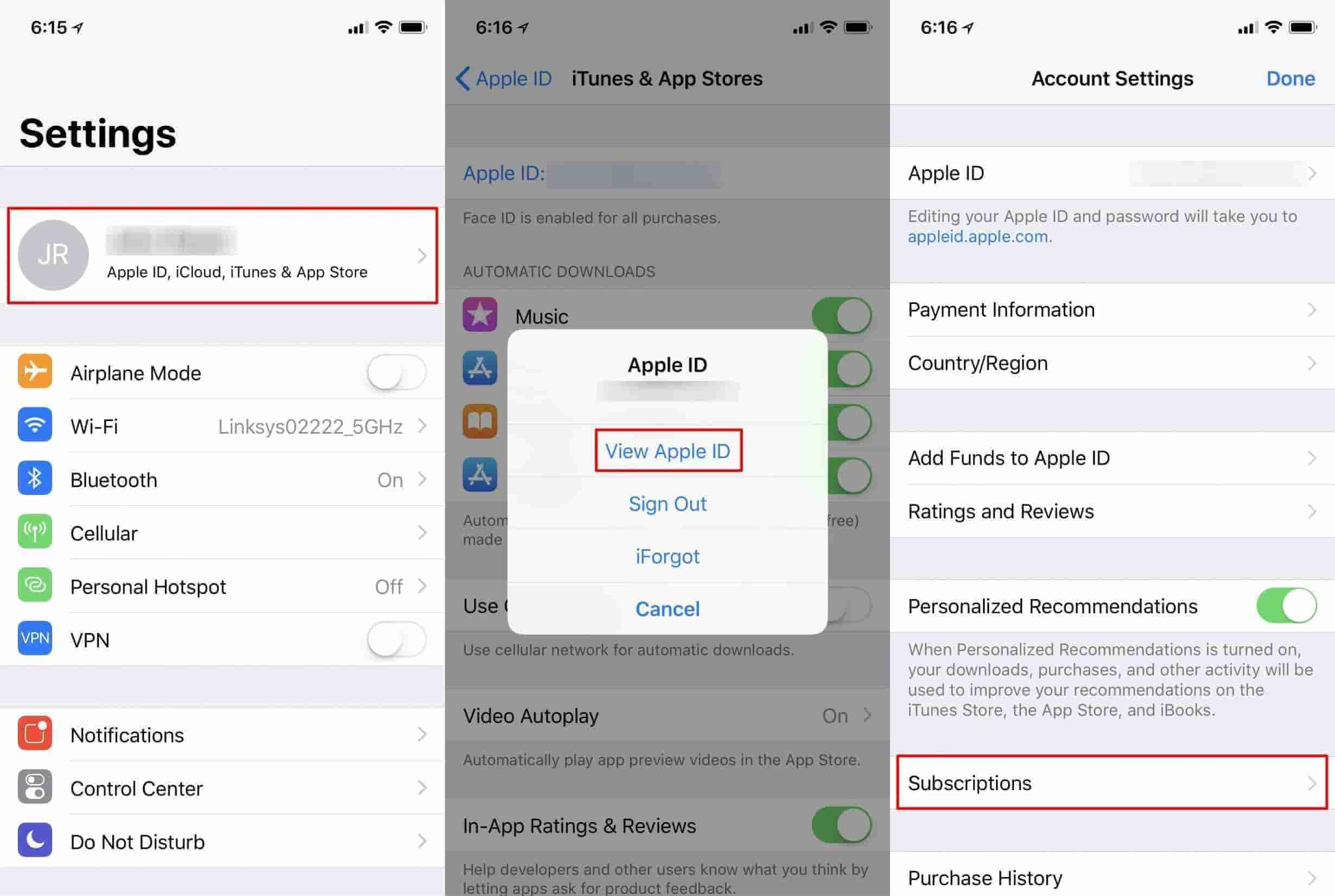
Étape 3. Cherchez le "Annuler l'abonnement" option. Lorsqu'on vous demande de confirmer l'annulation, appuyez simplement sur le bouton "Confirmer”Pour continuer.
Comment annuler Spotify Premium sur les téléphones ou tablettes Android
Bizarrement, il n'est pas possible d'effectuer la procédure d'annulation. Spotify Premium sur l'application si vous êtes un utilisateur Android. Mais heureusement, il existe une solution de contournement qui vous permet de le faire via une application de navigateur Web. Après avoir discuté de Spotify processus d'annulation premium à l'aide de vos appareils iOS pratiques, vous pouvez maintenant vous référer au guide ci-dessous si vous utilisez un appareil Android.
Étape 1. Lancez l'application de navigateur Web sur votre appareil Android pour ouvrir Spotifyle site Web de.
Étape 2. Connectez-vous à votre Spotify compte et appuyez sur le "Mon compte" bouton situé dans la partie supérieure droite de votre écran.
Étape 3. Faites défiler vers le bas jusqu'à "Votre plan", puis appuyez sur "CHANGER DE PLAN."
Étape 4. Ensuite, dans l'interface suivante, faites défiler jusqu'à "Spotify Livraison gratuite"et appuyez sur"ANNULER LA PRIME. " Puis appuyez sur "OUI, ANNULER" pour annuler votre abonnement Premium.
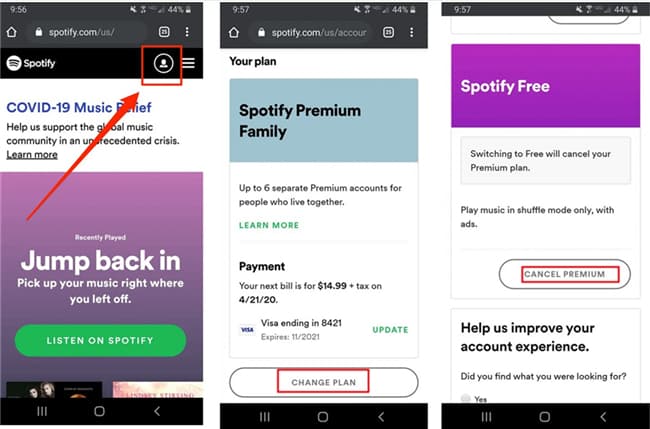
Après les Spotify premium, vous remarquerez que votre compte reviendra automatiquement à la version gratuite. N'oubliez pas que vous perdrez tous les avantages dont vous bénéficiiez auparavant avec votre compte premium.
Partie 3. Comment conserver Spotify Chansons après Spotify Annuler la prime
Grâce au contenu ci-dessus, vous connaîtrez peut-être le Spotify Processus d’annulation de la prime. Cependant, certains d'entre nous voudront peut-être encore profiter de notre Spotify favoris même après annulation Spotify plans d'abonnement premium. Au début, j'essayais de garder notre préféré Spotify chansons pour toujours sur n'importe quel appareil que nous aimons utiliser pourrait être impossible. Mais c'est si vous ne savez pas encore à quel point certaines applications professionnelles comme TunesFun Spotify Music Converter sont.
Bien que Spotify les pistes sont protégées par la technologie de cryptage DRM, vous n'avez rien à craindre car cet outil de confiance peut facilement se débarrasser de cette protection. Plus encore, étant un puissant outil de conversion, il peut vous aider convertir Spotify chansons en MP3, il prend également en charge des formats flexibles tels que FLAC, AAC ou WAV sans perdre la qualité audio d'origine des chansons, leurs balises d'identification et les détails des métadonnées !
Cette application fonctionne assez rapidement pour vous aider à gagner du temps. Avec l'interface simple de ce TunesFun Spotify Music Converter, tout le monde se sentira sûrement à l'aise en l'utilisant. Pour une référence rapide, voici un guide de conversion et de téléchargement Spotify pistes utilisant ce convertisseur professionnel. Cliquez sur le bouton ci-dessous pour l'essayer gratuitement dès maintenant !
Étape 1. Installez d'abord l'application sur votre PC ou Mac et ouvrez-la. Vous pouvez démarrer l'ensemble du processus en ajoutant ou en téléchargeant le Spotify chansons à convertir. Cet outil prend également en charge la conversion par lots. choisir un tas de chansons marchera.

Étape #2. Sélectionnez un format de sortie et un dossier utiliser. Assurez-vous de modifier également les autres paramètres de sortie restants si vous le souhaitez.

Étape 3. Appuyez sur le "Convertir"Une fois que vous êtes satisfait de la configuration que vous avez effectuée. Cela déclenchera l'application pour commencer à convertir le Spotify Chansons. La procédure de suppression de DRM sera également effectuée en même temps.

En quelques minutes, vous vous attendez à la version convertie et sans DRM Spotify chansons facilement disponibles sur le dossier de sortie que vous avez défini à l'étape 2. Vous pouvez maintenant ajouter sans DRM Spotify chansons sur iPod, iPod Classic ou tout appareil ou lecteur multimédia que vous souhaitez utiliser. Vous pouvez également ajouter que les enregistrer sur des disques externes ainsi que sur des clouds de stockage en ligne sera désormais possible !
Partie 4. FAQ sur Spotify Annuler la prime
T1. Vais-je perdre mes playlists si j'annule Spotify Prime?
Non, vous ne perdrez pas vos playlists si vous annulez Spotify Prime. Votre compte reviendra au niveau gratuit, mais toutes vos listes de lecture et musique enregistrée resteront intactes. Cependant, vous perdrez la possibilité de télécharger de la musique pour une écoute hors ligne et vous aurez des publicités entre les chansons.
Q2. Puis-je obtenir un remboursement après l'annulation Spotify Prime?
Spotify n'offre pas Spotify Premium annule les remboursements pour des mois partiels de service. Une fois votre annulation effectuée, vous continuerez à avoir accès aux fonctionnalités Premium jusqu'à la fin de votre cycle de facturation, mais vous ne recevrez pas de remboursement pour les jours restants.
Q3. Comment puis-je annuler Spotify Premium si je me suis abonné via iTunes ou Google Play ?
Si vous avez souscrit à Spotify Premium via iTunes ou Google Play, vous devez annuler votre abonnement via ces plateformes :
- iTunes : ouvrez le Paramètres sur votre iPhone/iPad, touchez votre nom, puis touchez Abonnement Pro. Trouver Spotify et touchez Annuler l'abonnement.
- Google Play : ouvrez l'application Google Play Store, appuyez sur l'icône menu (trois lignes horizontales), appuyez sur Abonnement Pro, trouver Spotifyet appuyez sur Annuler l'abonnement.
Q4. Que dois-je faire si j'ai des difficultés à annuler mon Spotify Abonnement Premium ?
Si vous rencontrez des problèmes en essayant d'annuler votre Spotify Abonnement Premium, vous pouvez contacter Spotify soutien à l'assistance. Ils peuvent vous aider à résoudre tous les problèmes que vous pourriez rencontrer pendant le processus d'annulation.
Partie 5. Résumé
Comment annuler Spotify Premium sur iPhone, Android, Mac ou PC ? À ce stade, vous réalisez sûrement aussi à quel point il est facile de faire le Spotify processus d’annulation de prime. En effet, c'est une bonne chose que vous puissiez le faire facilement sur Windows et Mac ainsi que sur les appareils Android et iOS. Maintenant, si vous souhaitez poursuivre votre Spotify résiliation du plan d'abonnement premium, mais souhaite tout de même conserver votre Spotify favoris, gardez toujours à l'esprit que d'excellents outils comme TunesFun Spotify Music Converter peut vous aider !
Laissez un commentaire